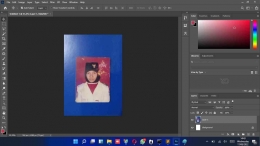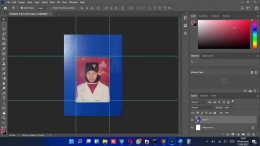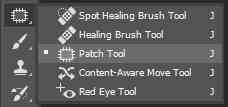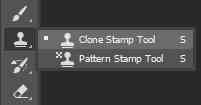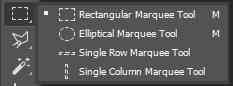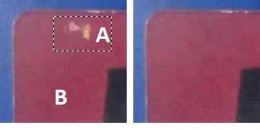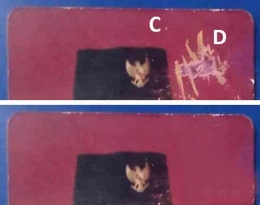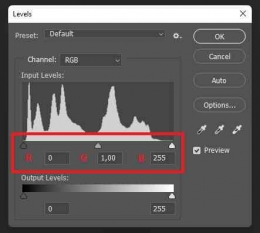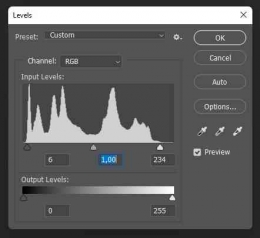Untuk meluruskan foto, kita gunakan menu Edit->Transform->Skew. Sesuaikan posisi foto dengan menarik titik pojok garis foto hingga sesuai dengan kotak guide yang ada (lihat gambar 3 di bawah). Setelah sesuai, kita bisa menyembunyikan guide dengan mengklik menu View->Show->Guides.
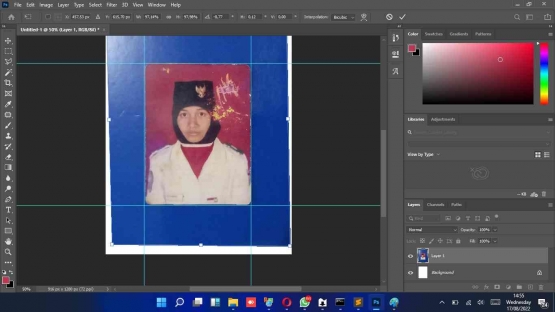
Kedua, untuk memperbaiki bagian yang rusak baik karena tergores ataupun terkena noda atau jamur, kita bisa menggunakan Patch Tool dan Clone Stamp Tool. Keduanya berfungsi untuk mengganti atau mengisi area yang rusak dengan merujuk ke area lain yang sesuai.
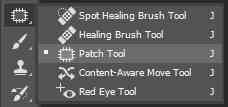
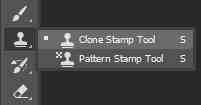
Untuk memperbaiki area menggunakan Patch Tool, mula-mula kita buat selection pada area tersebut, kemudian kita arahkan selection ke area lain. Untuk membuat selection, kita bisa menggunakan Selection Tool ataupun langsung menggunakan Pacth Tool.
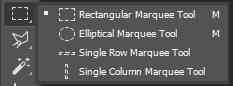
Misalnya, pada Gambar 4 di bawah, kita akan menghilangkan noda pada area A. Mula-mula kita buat selection pada area A tersebut lalu kita klik dan tarik selection tersebut ke area B hingga area A yang telah kita seleksi terganti dengan apa yang ada pada area B yang terseleksi. Jika kita membuat selection menggunakan Selection Tool, sebelum kita tarik selection tersebut, jangan lupa kita harus berpindah dulu ke Patch Tool.
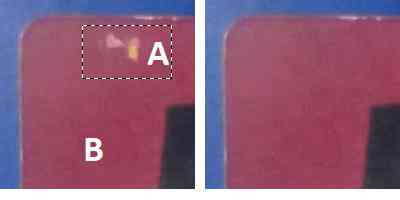
Adapun untuk memperbaiki area menggunakan Clone Stamp Tool, mula-mula kita tandai area yang akan kita kloning dengan memencet tombol Alt dan klik kiri pada mouse. Setelah itu kita sapukan kursor pada area yang akan diperbaiki.
Misalnya pada Gambar 5 di bawah ini, kita akan menggunakan area C untuk memperbaiki area D. Kita arahkan kursor ke area C lalu kita pencet tombol Alt dan klik kiri pada mouse. Selanjutnya kita arahkan kursor ke area D lalu kita klik dan sapukan secara perlahan. Kita dapat mengubah atau menandai kembali area lain sebagai acuan secara berkesinambungan.